在日常使用扫描设备时,有时候会遇到电脑连接错误的问题,导致无法正常扫描文档。本文将介绍一些常见的解决方法,帮助您快速排除电脑连接错误,正常使用扫描设备。
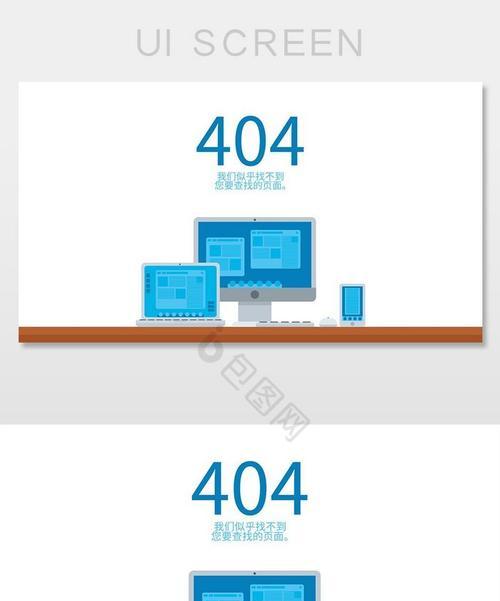
1.检查数据线连接状态:检查扫描设备与电脑之间的数据线连接是否稳固,确保插头没有松动或接触不良。

2.更换数据线:如果发现数据线出现断裂、损坏或老化等情况,建议及时更换新的数据线以保证连接质量。
3.确认设备驱动程序已正确安装:打开设备管理器,确认扫描设备的驱动程序是否已正确安装,并且没有黄色感叹号或问号提示。
4.更新驱动程序:如果发现扫描设备的驱动程序已安装但依然存在连接错误问题,可以尝试更新驱动程序至最新版本。

5.检查设备设置:打开设备管理器或扫描设备的相关设置界面,检查设备的连接设置是否正确,如USB接口模式、网络连接设置等。
6.重启设备和电脑:有时候,扫描设备和电脑在长时间工作后可能会出现连接错误,尝试重启设备和电脑以刷新连接状态。
7.检查电脑端口状态:使用其他USB设备连接电脑,检查是否能正常识别,以确认电脑端口是否正常工作。
8.检查防火墙设置:有时候,防火墙设置可能会阻止扫描设备与电脑之间的正常连接,检查防火墙设置,确保允许扫描设备的访问。
9.清理设备存储空间:如果扫描设备的存储空间已满,可能会导致连接错误,及时清理设备存储空间可以解决该问题。
10.检查网络连接状态:如果是使用网络扫描设备,检查电脑与扫描设备所在网络的连接状态,确保网络连接正常。
11.检查扫描设备电源:确保扫描设备的电源正常工作,没有断电或电源线松动等问题。
12.卸载并重新安装驱动程序:如多次尝试后问题依然存在,可以尝试卸载扫描设备的驱动程序,然后重新安装最新版本的驱动程序。
13.更新操作系统:有时候,操作系统的更新补丁可以修复一些与连接错误相关的问题,建议保持操作系统的最新更新。
14.检查扫描设备的硬件状态:检查扫描设备的硬件状态,确保没有损坏或故障,有需要时及时维修或更换设备。
15.寻求专业技术支持:如果以上解决方法都无效,建议寻求扫描设备厂商或专业技术人员的支持,以获取更详细的帮助和解决方案。
当扫描设备在工作过程中出现电脑连接错误时,我们可以通过检查数据线连接、设备驱动程序、设备设置等方面的问题来解决。此外,及时更新驱动程序、升级操作系统、清理设备存储空间等也有助于排除电脑连接错误。如果问题仍然存在,建议寻求专业技术支持以获得更详细的解决方案。





